2022保姆级Anaconda安装与换国内源教程
Posted NoBug2022
tags:
篇首语:本文由小常识网(cha138.com)小编为大家整理,主要介绍了2022保姆级Anaconda安装与换国内源教程相关的知识,希望对你有一定的参考价值。
一、Anaconda的安装
由于Anaconda官网在境外,为了提升下载速度,我们选择从北京外国语大学镜像站下载Anaconda的安装包。
Index of /anaconda/archive/ | 北京外国语大学开源软件镜像站 | BFSU Open Source Mirror https://mirrors.bfsu.edu.cn/anaconda/archive/拖动到页面最下处,选择符合自己处理器架构、操作系统的最新版本下载。
https://mirrors.bfsu.edu.cn/anaconda/archive/拖动到页面最下处,选择符合自己处理器架构、操作系统的最新版本下载。
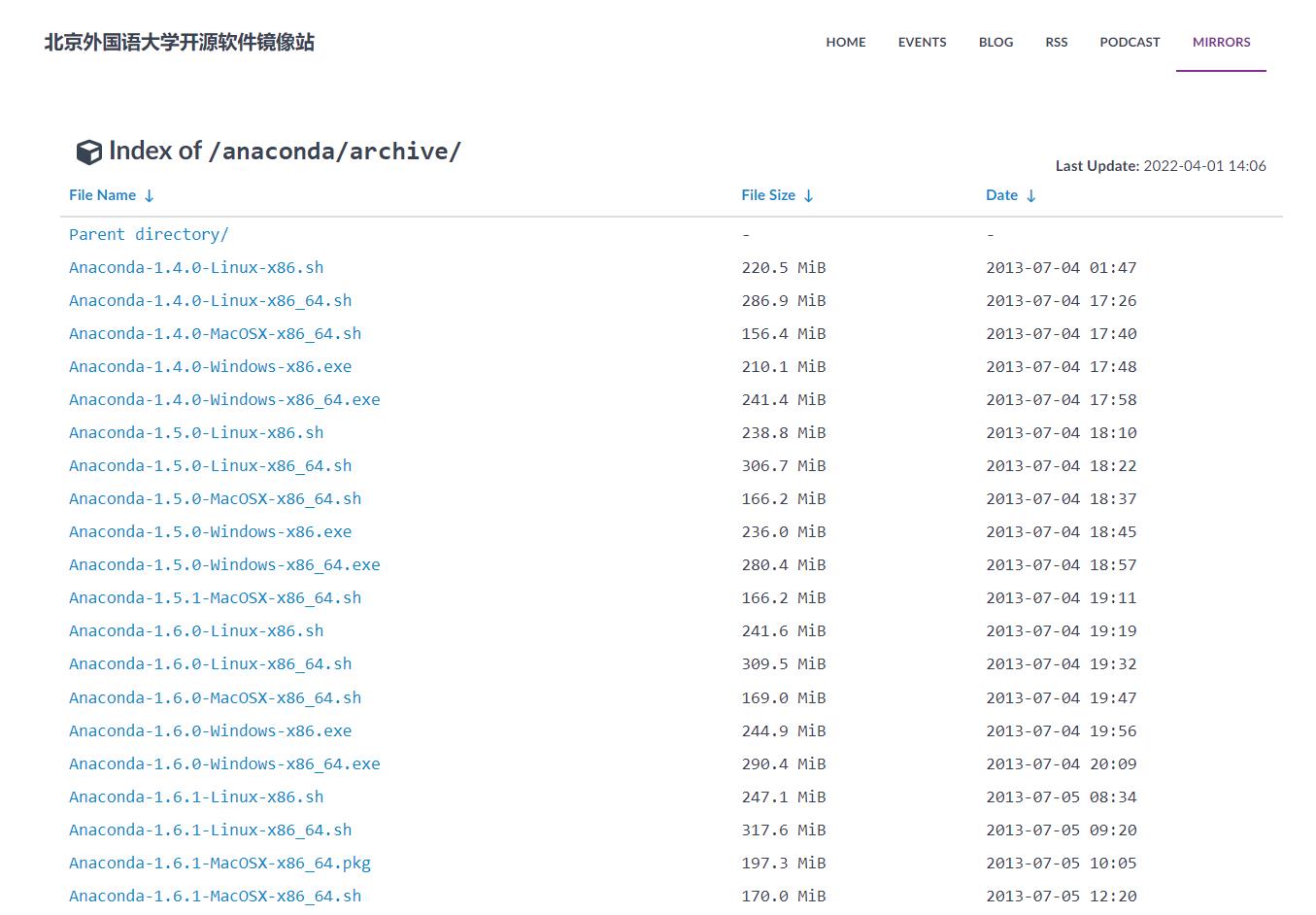
截止到写作时,Anaconda3最新版本为 2021.11,这里我们选择windows,x86_64版本。

下载,安装,一直下一步,安装结束。
二、Anaconda的换源
我们在使用conda安装包时经常会遇到莫名其妙的报错,以及突然地下载失败,这是因为下载服务器在海外,网络不稳定。
这里我们把anaconda换成国内源。
TUNA 提供了 Anaconda 仓库与第三方源(conda-forge、msys2、pytorch等)的镜像,各系统都可以通过修改用户目录下的 .condarc 文件。Windows 用户无法直接创建名为 .condarc 的文件,可先执行
conda config --set show_channel_urls yes生成该文件之后再修改。
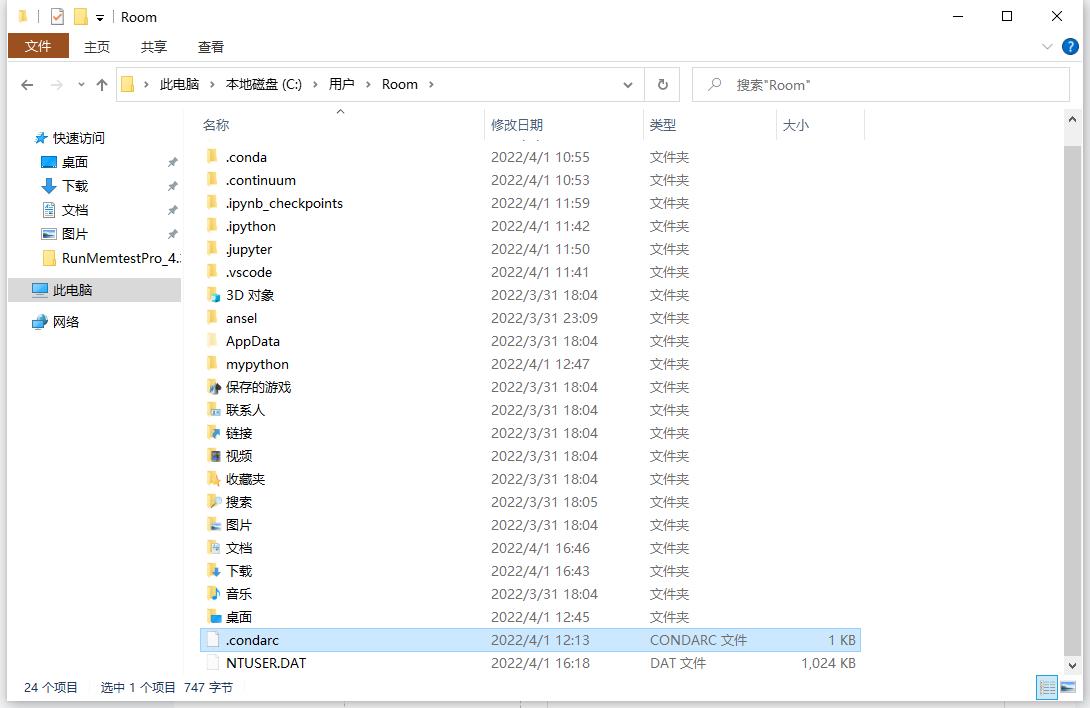
生成的文件在当前用户根目录下。
将里面的内容替换为如下(四选一):
北京外国语大学开源软件镜像站
channels:
- defaults
show_channel_urls: true
channel_alias: https://mirrors.bfsu.edu.cn/anaconda
default_channels:
- https://mirrors.bfsu.edu.cn/anaconda/pkgs/main
- https://mirrors.bfsu.edu.cn/anaconda/pkgs/free
- https://mirrors.bfsu.edu.cn/anaconda/pkgs/r
- https://mirrors.bfsu.edu.cn/anaconda/pkgs/pro
- https://mirrors.bfsu.edu.cn/anaconda/pkgs/msys2
custom_channels:
conda-forge: https://mirrors.bfsu.edu.cn/anaconda/cloud
msys2: https://mirrors.bfsu.edu.cn/anaconda/cloud
bioconda: https://mirrors.bfsu.edu.cn/anaconda/cloud
menpo: https://mirrors.bfsu.edu.cn/anaconda/cloud
pytorch: https://mirrors.bfsu.edu.cn/anaconda/cloud
simpleitk: https://mirrors.bfsu.edu.cn/anaconda/cloud
或者
上海交通大学开源软件镜像站
channels:
- defaults
show_channel_urls: true
channel_alias: https://anaconda.mirrors.sjtug.sjtu.edu.cn/
default_channels:
- https://anaconda.mirrors.sjtug.sjtu.edu.cn/pkgs/main
- https://anaconda.mirrors.sjtug.sjtu.edu.cn/pkgs/free
- https://anaconda.mirrors.sjtug.sjtu.edu.cn/pkgs/mro
- https://anaconda.mirrors.sjtug.sjtu.edu.cn/pkgs/msys2
- https://anaconda.mirrors.sjtug.sjtu.edu.cn/pkgs/pro
- https://anaconda.mirrors.sjtug.sjtu.edu.cn/pkgs/r
custom_channels:
conda-forge: https://anaconda.mirrors.sjtug.sjtu.edu.cn/conda-forge
soumith: https://anaconda.mirrors.sjtug.sjtu.edu.cn/cloud/soumith
bioconda: https://anaconda.mirrors.sjtug.sjtu.edu.cn/cloud/bioconda
menpo: https://anaconda.mirrors.sjtug.sjtu.edu.cn/cloud/menpo
viscid-hub: https://anaconda.mirrors.sjtug.sjtu.edu.cn/cloud/viscid-hub
atztogo: https://anaconda.mirrors.sjtug.sjtu.edu.cn/cloud/atztogo
或者
阿里巴巴开源软件镜像站
channels:
- defaults
show_channel_urls: true
default_channels:
- http://mirrors.aliyun.com/anaconda/pkgs/main
- http://mirrors.aliyun.com/anaconda/pkgs/r
- http://mirrors.aliyun.com/anaconda/pkgs/msys2
custom_channels:
conda-forge: http://mirrors.aliyun.com/anaconda/cloud
msys2: http://mirrors.aliyun.com/anaconda/cloud
bioconda: http://mirrors.aliyun.com/anaconda/cloud
menpo: http://mirrors.aliyun.com/anaconda/cloud
pytorch: http://mirrors.aliyun.com/anaconda/cloud
simpleitk: http://mirrors.aliyun.com/anaconda/cloud
或者
清华大学开源软件镜像站
channels:
- defaults
show_channel_urls: true
channel_alias: https://mirrors.tuna.tsinghua.edu.cn/anaconda
default_channels:
- https://mirrors.tuna.tsinghua.edu.cn/anaconda/pkgs/main
- https://mirrors.tuna.tsinghua.edu.cn/anaconda/pkgs/free
- https://mirrors.tuna.tsinghua.edu.cn/anaconda/pkgs/r
- https://mirrors.tuna.tsinghua.edu.cn/anaconda/pkgs/pro
- https://mirrors.tuna.tsinghua.edu.cn/anaconda/pkgs/msys2
custom_channels:
conda-forge: https://mirrors.tuna.tsinghua.edu.cn/anaconda/cloud
msys2: https://mirrors.tuna.tsinghua.edu.cn/anaconda/cloud
bioconda: https://mirrors.tuna.tsinghua.edu.cn/anaconda/cloud
menpo: https://mirrors.tuna.tsinghua.edu.cn/anaconda/cloud
pytorch: https://mirrors.tuna.tsinghua.edu.cn/anaconda/cloud
simpleitk: https://mirrors.tuna.tsinghua.edu.cn/anaconda/cloud
修改保存后,即可添加 Anaconda Python 免费仓库。
运行
conda clean -i 清除索引缓存,保证用的是镜像站提供的索引。
至此,Anaconda配置完成。
一点小建议:将anaconda终端的快捷方式给予管理员权限,以免产生意外错误。
太详细了,在 Windows 上安装 PySpark 保姆级教程
在本文中,我将和大家一起学习如何在 Windows 上安装和运行 PySpark,以及如何使用 Web UI 启动历史服务器和监控 Jobs。
安装 Python 或 Anaconda 发行版

https://www.python.org/downloads/windows/
从 Python.org 或 Anaconda 发行版 下载并安装 Python, 其中包括 Python、Spyder IDE 和 Jupyter notebook。我建议使用 Anaconda,因为它很受机器学习和数据科学社区的欢迎和使用。
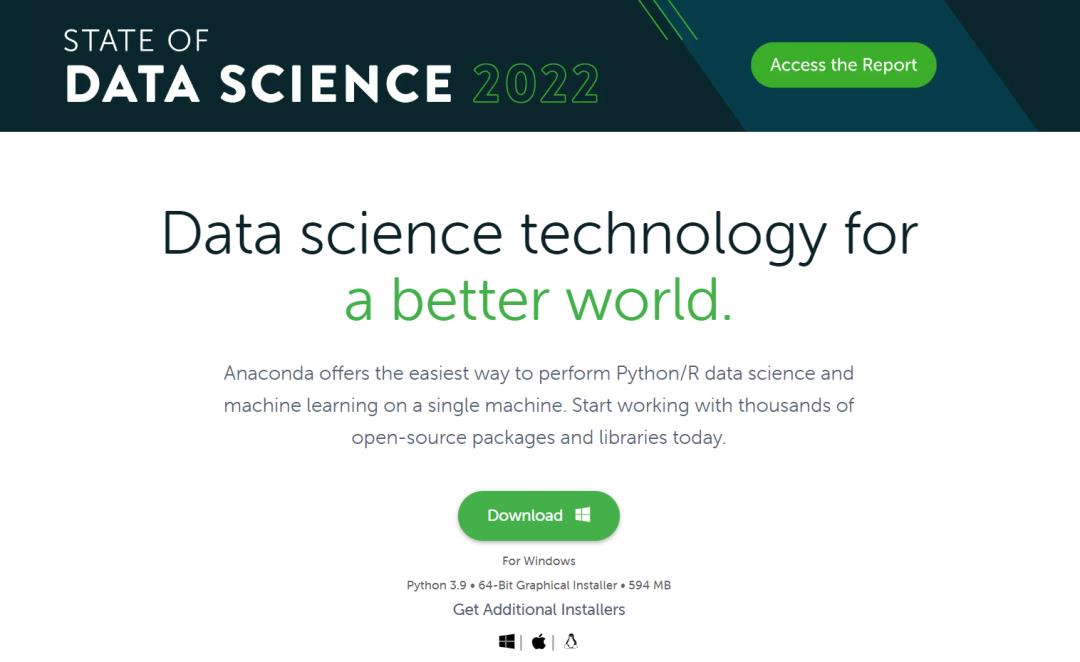
https://www.anaconda.com/
推荐使用 Anaconda 安装 PySpark 并运行 Jupyter notebook。
技术提升
本文由技术群粉丝分享,项目源码、数据、技术交流提升,均可加交流群获取,群友已超过2000人,添加时最好的备注方式为:来源+兴趣方向,方便找到志同道合的朋友
方式①、添加微信号:dkl88191,备注:来自CSDN +研究方向
方式②、微信搜索公众号:Python学习与数据挖掘,后台回复:加群
安装 Java 8
要运行 PySpark 应用程序,需要 Java 8 或更高版本,因此从 Oracle 下载 Java 版本并将其安装在系统上。
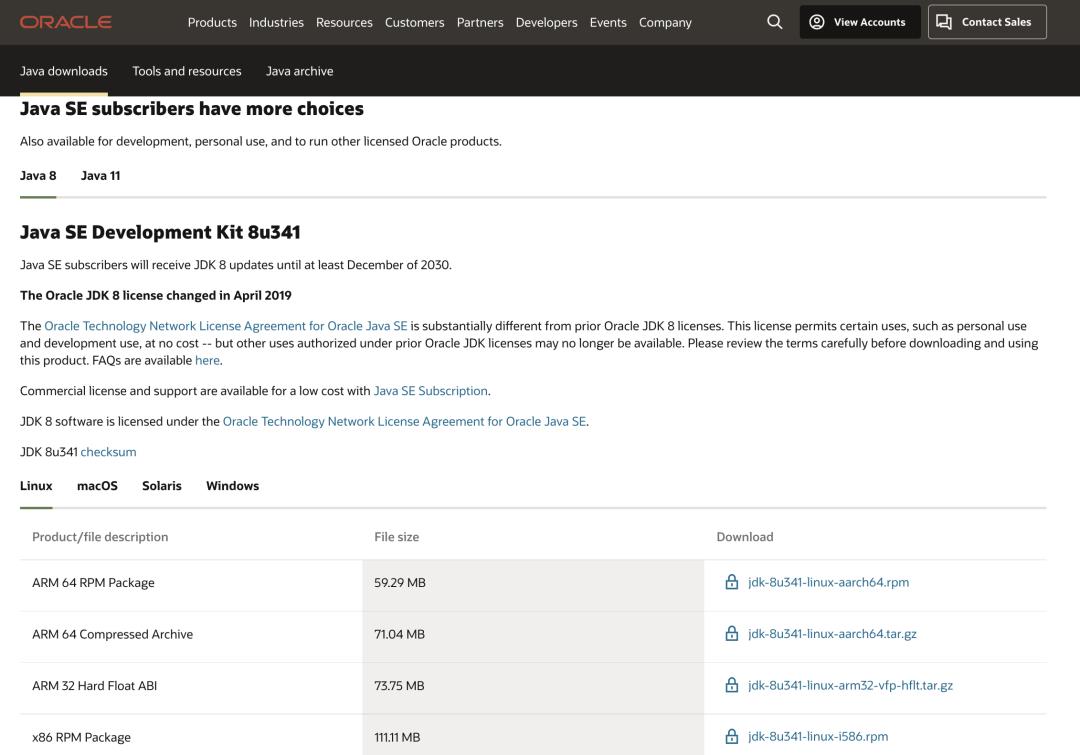
https://www.oracle.com/technetwork/java/javase/downloads/jdk8-downloads-2133151.html
安装后设置 JAVA_HOME 和 PATH 变量。
JAVA_HOME = C:\\Program Files\\Java\\jdk1.8.0_201
PATH = %PATH%;C:\\Program Files\\Java\\jdk1.8.0_201\\bin
在 Windows 上安装 PySpark
PySpark 是一个用 Python 编写的 Spark 库,用于使用 Apache Spark 功能运行 Python 应用程序。所以没有 PySpark 库可供下载。一切只需要 Spark。按照以下步骤在 Windows 上安装 PySpark。
1. 在Spark下载页面,选择 Download Spark (第3点) 链接进行下载。如果你想使用其他版本的 Spark 和 Hadoop,请从下拉列表中选择你想要的版本,第 3 点上的链接会更改为所选版本,并为你提供更新的下载链接。
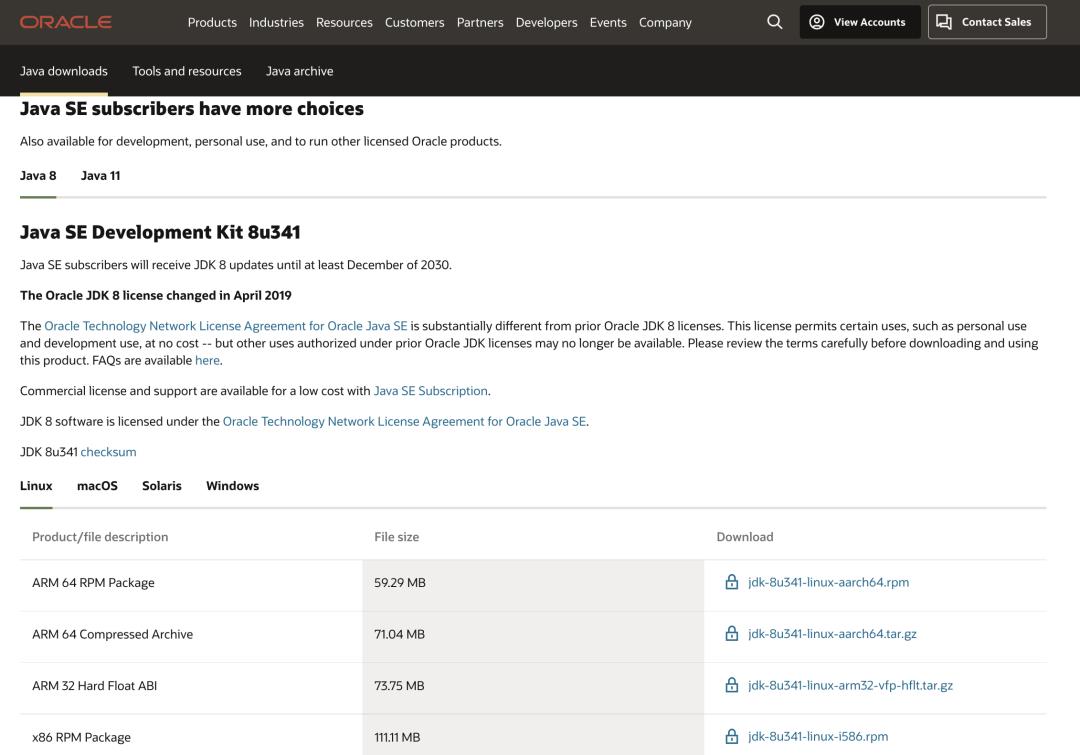
https://spark.apache.org/downloads.html
2. 下载后,解压二进制文件并将底层文件夹复制 spark-3.0.0-bin-hadoop2.7 到 c:\\apps
3. 现在设置以下环境变量。
SPARK_HOME = C:\\apps\\spark-3.0.0-bin-hadoop2.7
HADOOP_HOME = C:\\apps\\spark-3.0.0-bin-hadoop2.7
PATH=%PATH%;C:\\apps\\spark-3.0.0-bin-hadoop2.7\\bin
如果你还不知道如何在 Windows 上添加或编辑环境变量,请按照以下步骤操作。
1.打开编辑系统环境变量窗口,在高级选项卡下选择环境变量。
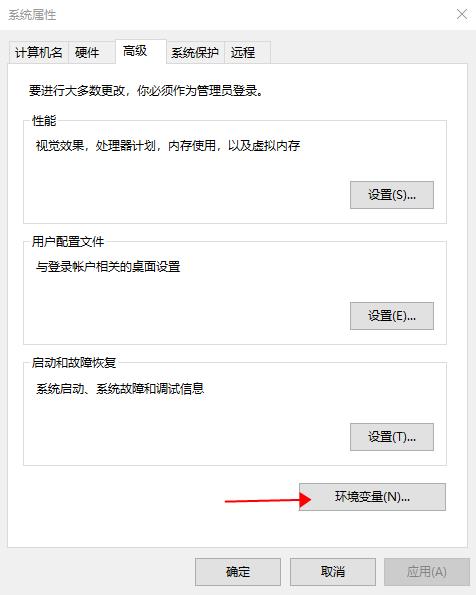
编辑系统环境变量
2.在以下环境变量屏幕上,通过选择新建选项添加 SPARK_HOME、 HADOOP_HOME 及 JAVA_HOME
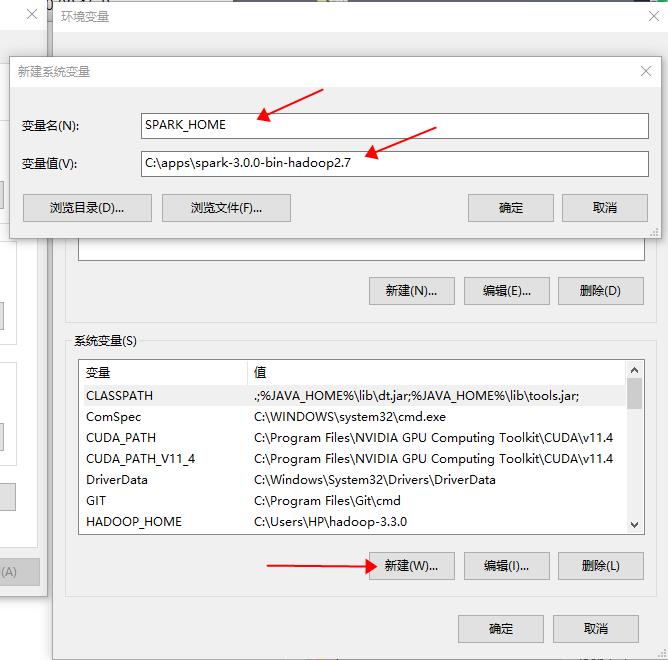
3. 这将打开用户变量窗口,可以在其中输入变量名称和值。
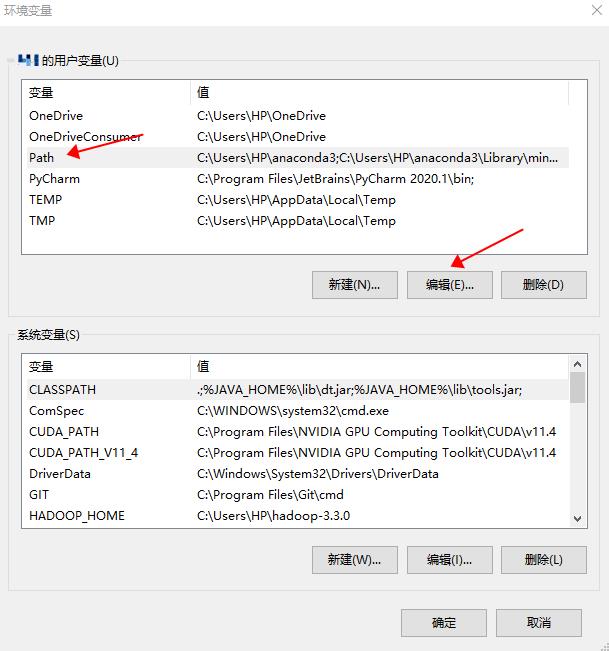
4.现在编辑PATH变量
5. 通过选择新建选项添加 Spark、Java 和 Hadoop bin 路径。
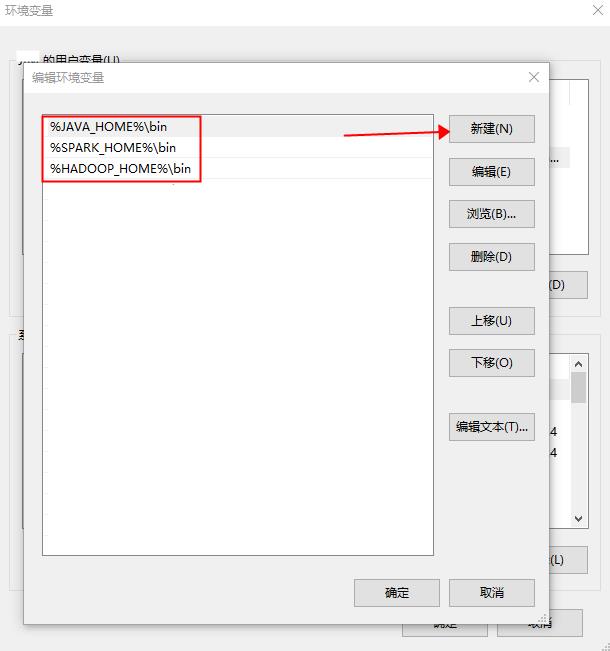
在 Windows 上安装 winutils.exe
从winutils 下载 winutils.exe 文件 ,并将其复制到%SPARK_HOME%\\bin文件夹中。Winutils 对于每个 Hadoop 版本都不同,因此请从下载正确的版本。
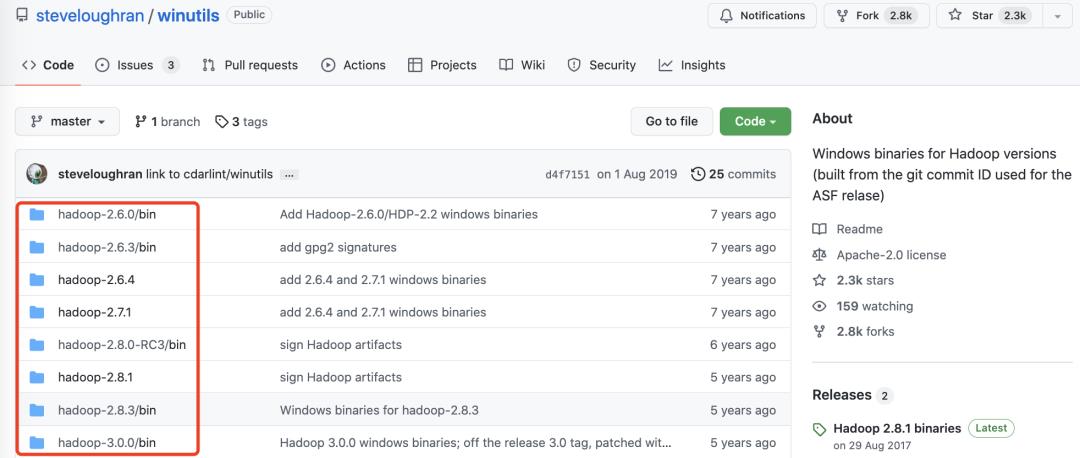
https://github.com/steveloughran/winutils/blob/master/hadoop-2.7.1/bin/winutils.exe
PySpark shell
现在打开命令提示符并键入 pyspark 命令以运行 PySpark shell。应该在下面看到类似的内容。

Spark-shell 还创建了一个 Spark 上下文 Web UI,默认情况下,它可以从 http://localhost:4041/ 访问。
Web UI
Apache Spark 提供了一套 Web UI(Jobs, Stages, Tasks, Storage, Environment, Executors, and SQL)来监控 Spark 应用程序的状态。

Spark Web UI
历史服务器
历史服务器,记录你通过 spark-submit、pyspark shell 提交的所有 PySpark 应用程序。在开始之前,首先需要设置以下配置 spark-defaults.conf
spark.eventLog.enabled true
spark.history.fs.logDirectory file:///c:/logs/path
现在,通过运行在 Linux 或 Mac 上启动历史服务器。
$SPARK_HOME/sbin/start-history-server.sh
如果在 Windows 上运行 PySpark,可以通过启动以下命令来启动历史服务器。
$SPARK_HOME/bin/spark-class.cmd org.apache.spark.deploy.history.HistoryServer
默认情况下,历史服务器监听 18080 端口,你可以使用http://localhost:18080/从浏览器访问它。
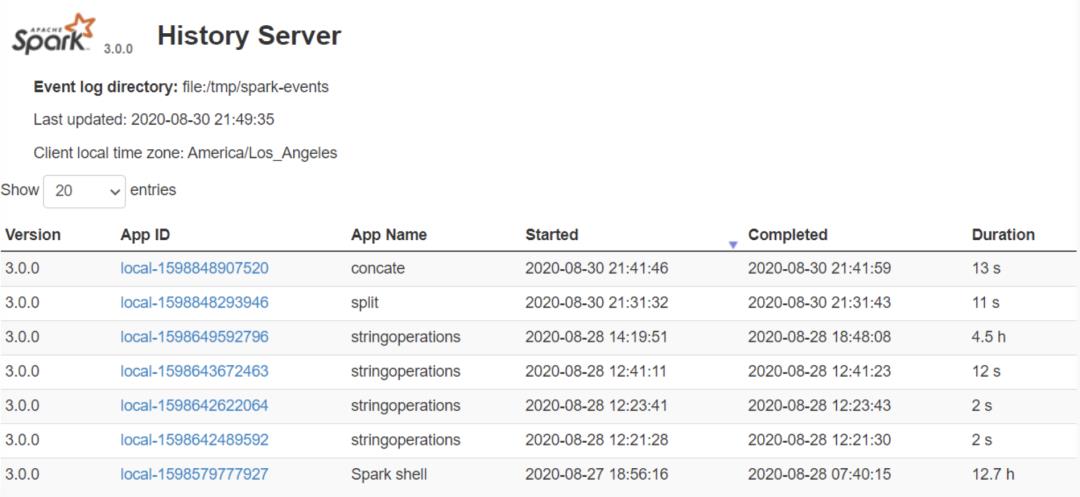
以上是关于2022保姆级Anaconda安装与换国内源教程的主要内容,如果未能解决你的问题,请参考以下文章
安装GPU版本的pytorch(解决pytorch安装时默认安装CPU版本的问题)保姆级教程
亲测有效,保姆级tensorflow安装教程手把手教你安装tensorflow,轻松入门BP神经网络入门!